针对配置8代或以上处理器的电脑不支持安装Windows7系统,而又必须装Win7系统或者想在Windows电脑上体验Linux、Android、mac等系统的小伙伴们。这时候就要借助于虚拟机了。Windows平台下经常使用的虚拟机有Virtualbox、VMware Workstation以及微软自家的Hyper-V。第三方虚拟机软件都需要购买或破解,本文讲解怎么使用Hyper-V创建虚拟机的方法和使用技巧。
什么是Hyper-V虚拟机
Hyper-V是基于微软Hyper-V硬件层提供硬件级别虚拟Hyper-V是真正的“硬虚拟”技术,直接调用CPU内置的InterVT等指令也来完成的,而不是类似VMware Workstation基于分割单个操作系统来模拟的CPU指令,因此在运行速度上有很大的优势,而且在Win10里面是免费使用的。
一,在windows上启用Hyper-V方法
首先要注意,Hyper-V是基于64位系统的,所以你的电脑必须是64位,才能使用Hyper-V。
windows8及以上系统自带了Hyper-V,默认是关闭的,启用方法:在控制面板->程序->打开或关闭Windows功能中勾选启用Hyper-V,并点确定。
如图所示
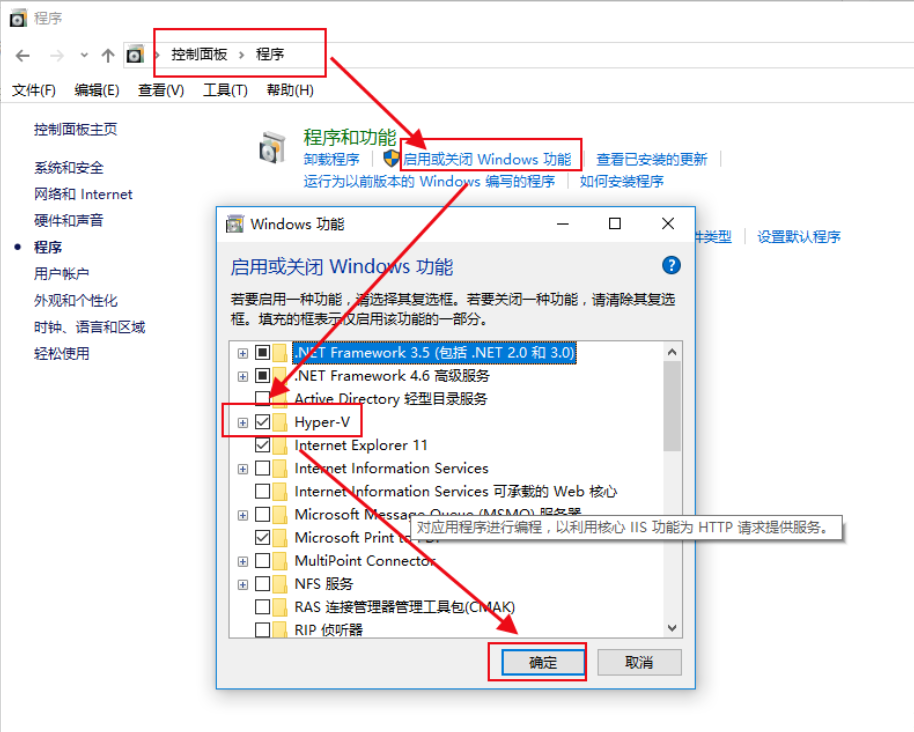
确定之后会提示重启电脑,确认即可,可能会自动重启两次,无需担心。
重启后点开始菜单—管理工具,找到Hyper-V管理器,如图
打开Hyper-V管理器,点右侧连接到服务器,然后选择本地计算机,如图
这样就可以在自己的电脑上安装和使用虚拟机了。
二,设置虚拟交换机
为了能让虚拟机联网,先要设置一下Hyper-V的网络。如果你不知道什么是外网什么是内网,就按下面的方法操作,如果你知道,那下面的说明可以作为参考。点击虚拟交换机管理器->新建虚拟网络交换机->外部->创建虚拟交换机。然后设置虚拟交换机的名称、选择使用的网卡等。确定之后会提示应用网络更改,选择“是”。
三.虚拟机的创建
以Linux系统debian7为例,一步一步演示,其他操作系统安装类似。在需要注意的地方我会适当说明。
右侧点击新建->虚拟机
就会运行新建虚拟机向导
点击下一步,然后为它命名,并选择安装位置,建议不要安装在C盘。
代数一般第一代,可以参照界面说明按需要选择。
根据实际选择内存,比如Win7/Win10推荐4G
然后网络连接选择前面创建好的虚拟交换机
选择/创建虚拟硬盘,位置建议不要设置在C盘,大小按重装系统实际需求设置,
安装选项一般选择CD/DVD安装,然后选择映像文件,找到自己下载好的映像文件:(可以是Windows各版本、Linux、android、mac等系统的iso镜像文件,这里以Linux的centos7为例)
看看摘要,确定没问题的话点击完成。
四,安装centos7虚拟机
先点击连接,然后点击开关
选择语言,中英文都可:
设置完用户密码就耐心等待这样centos7虚拟机就安装好啦!!
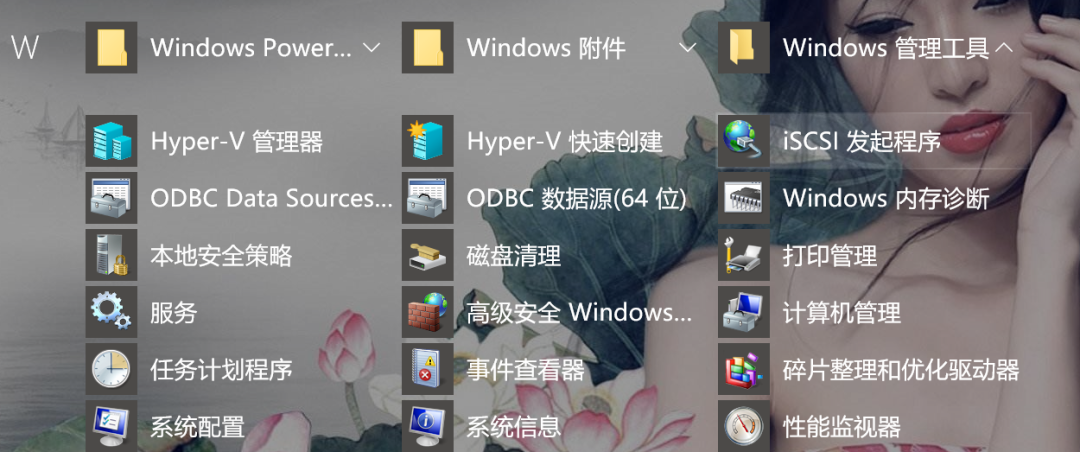
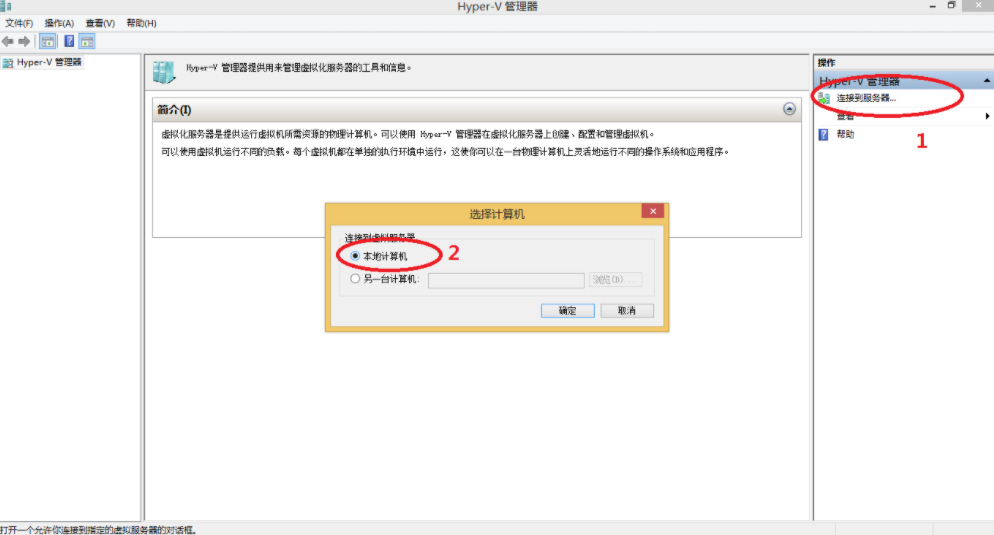
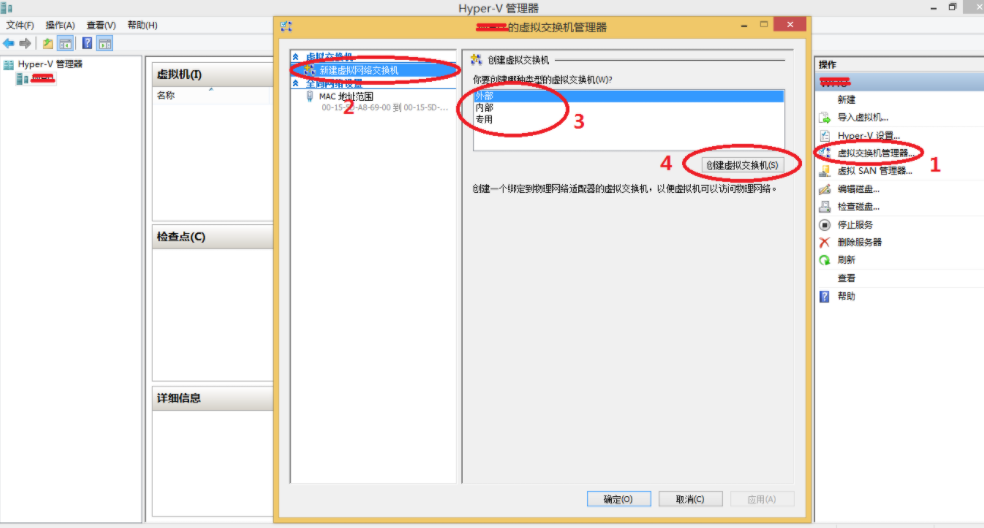
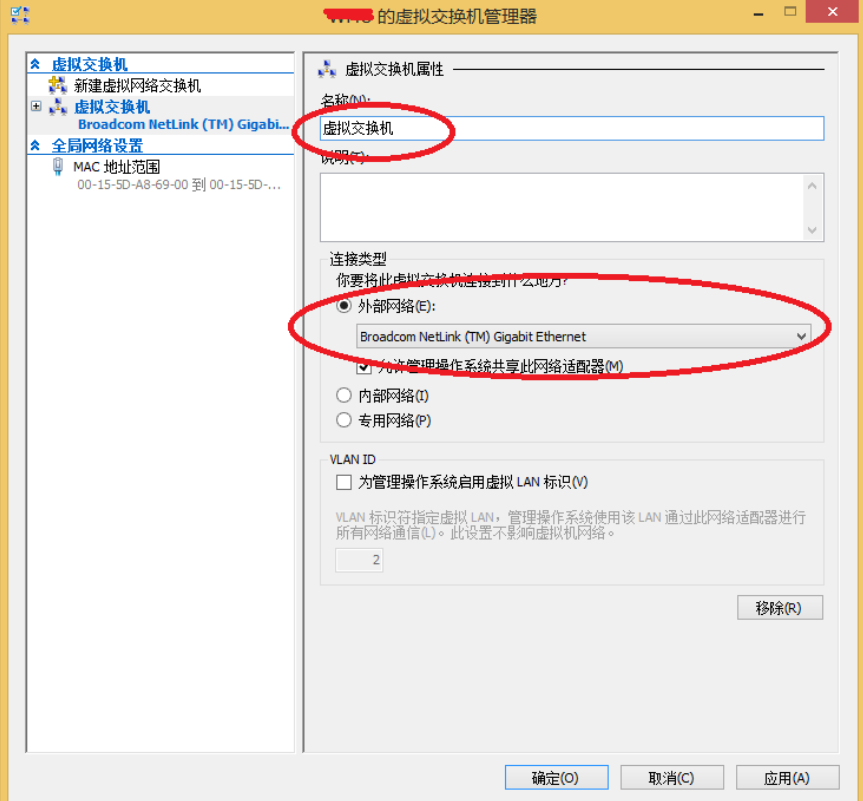
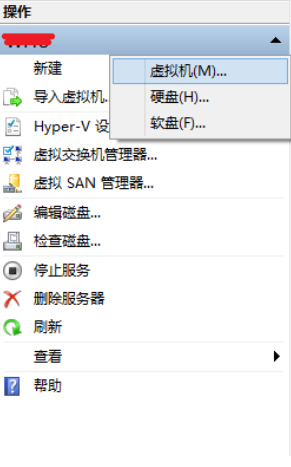
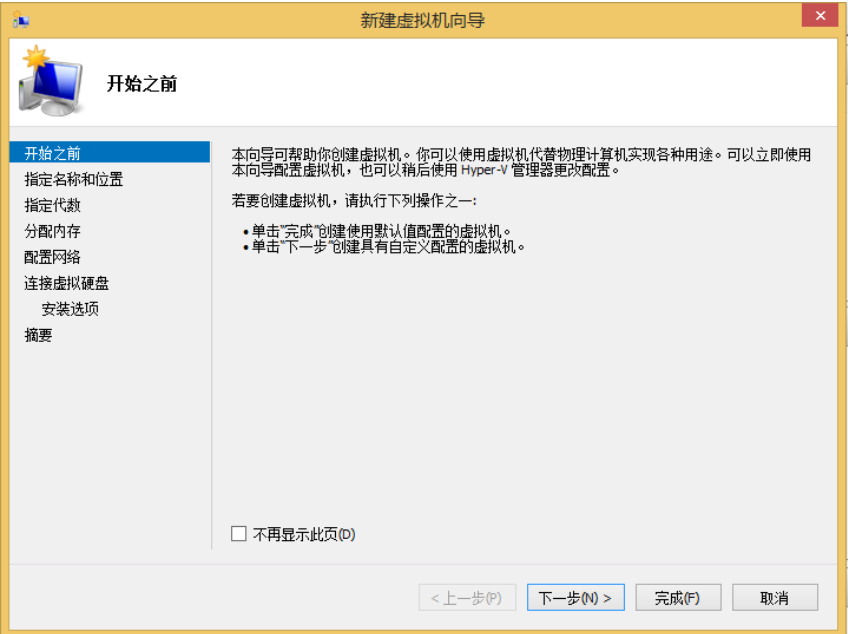
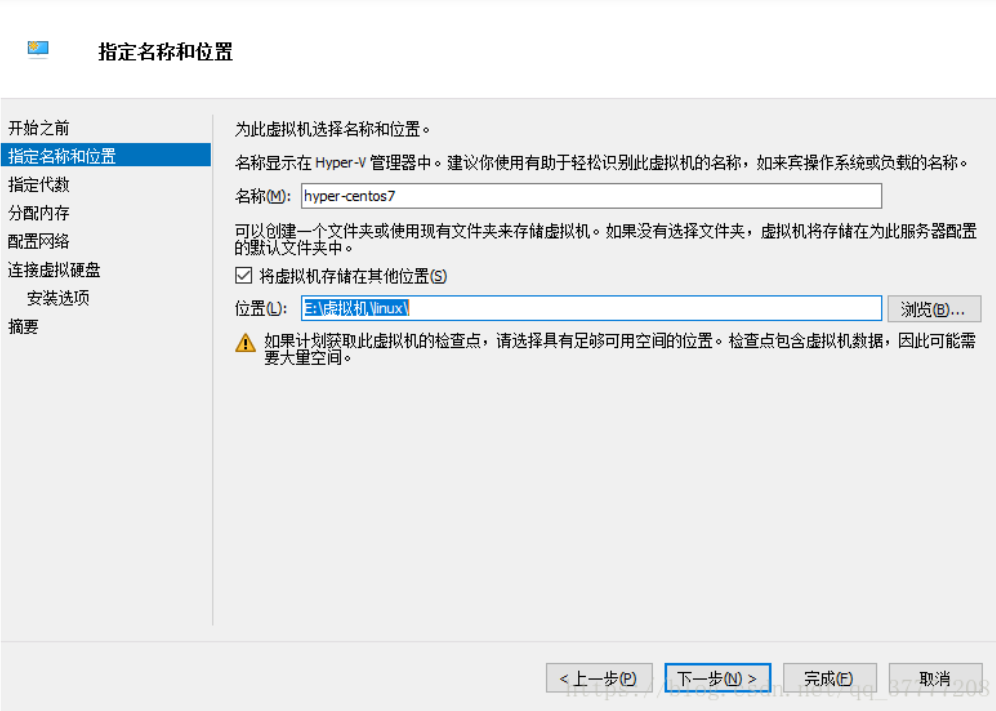
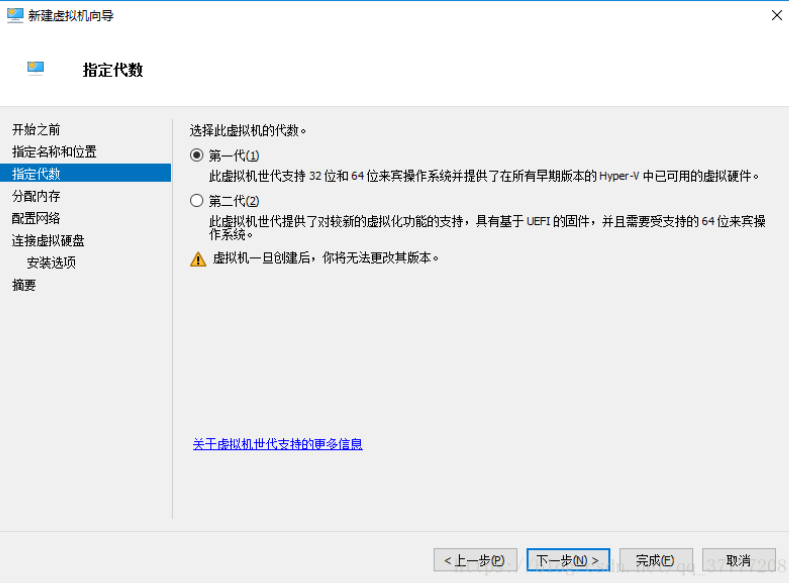
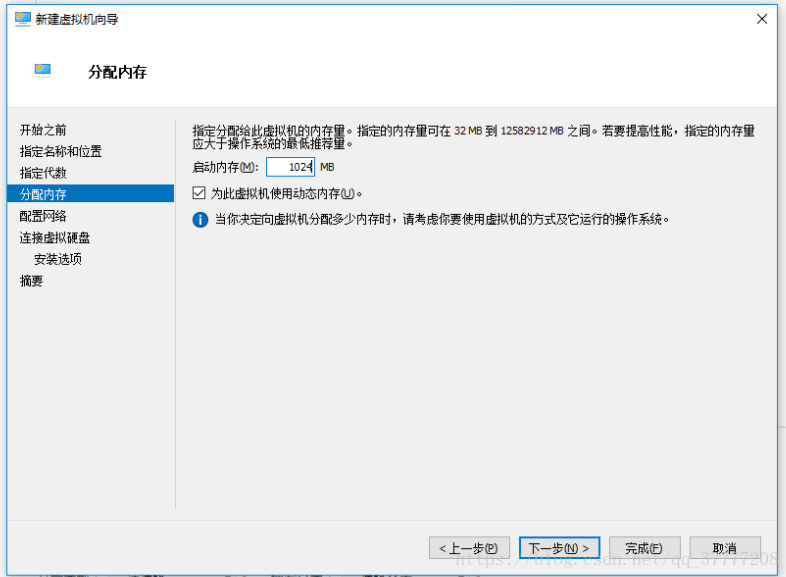
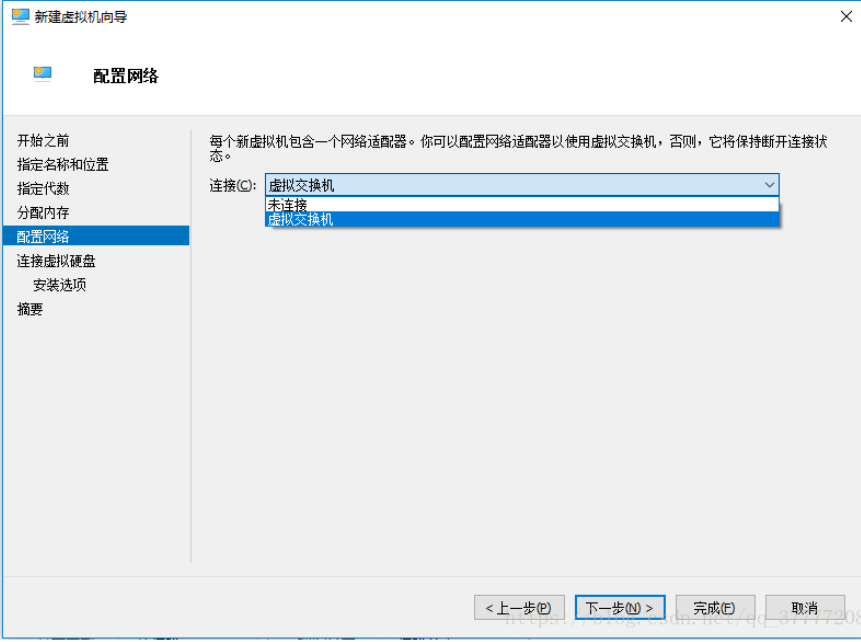
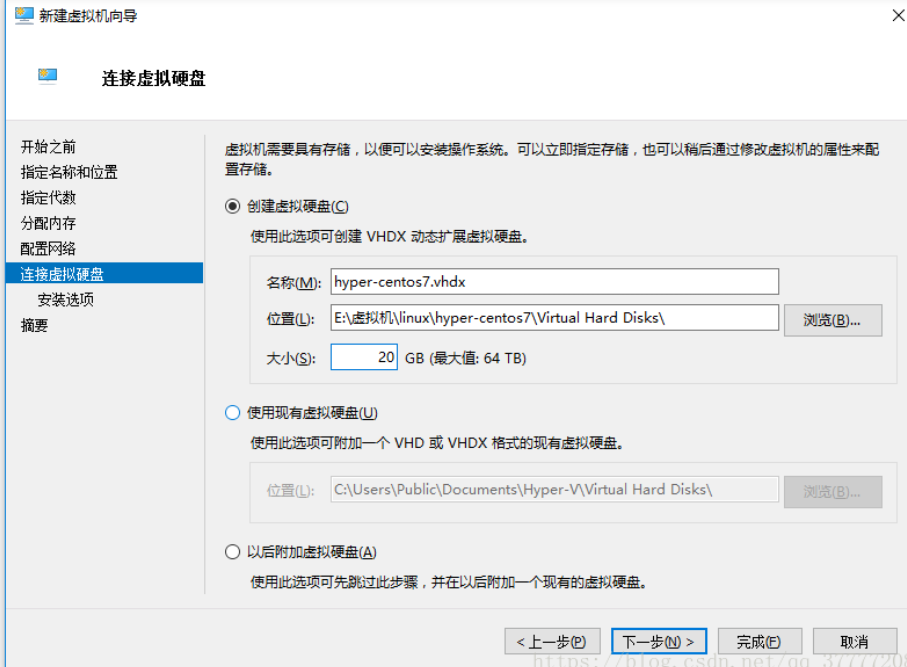
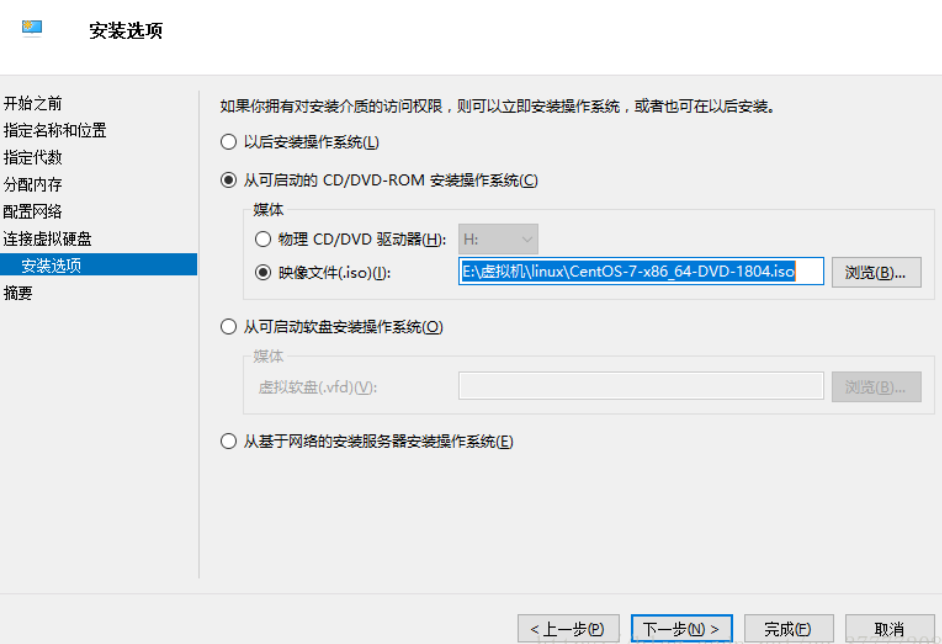
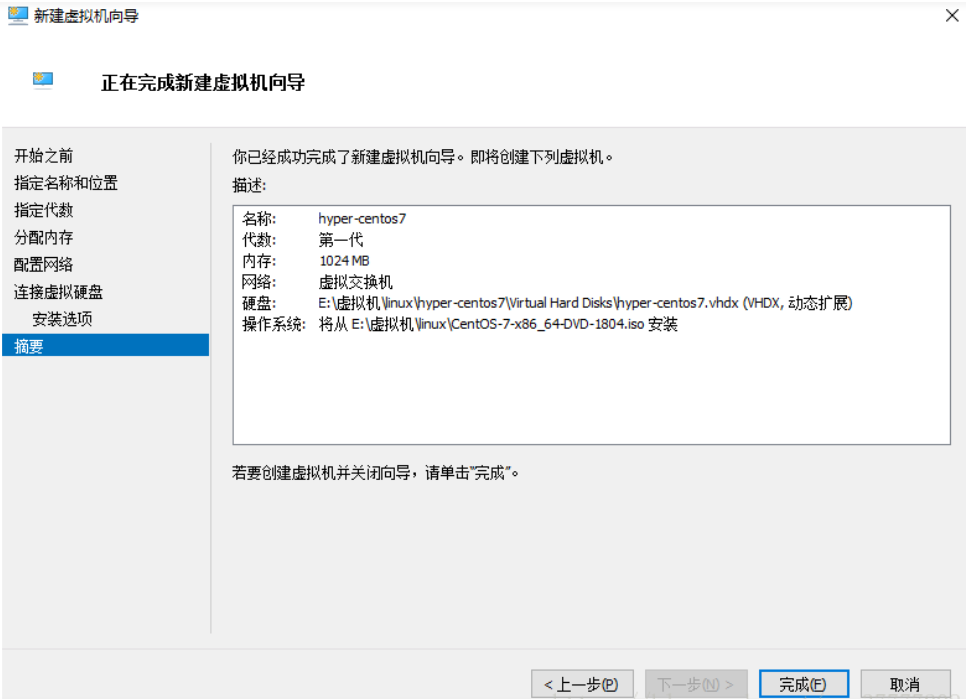
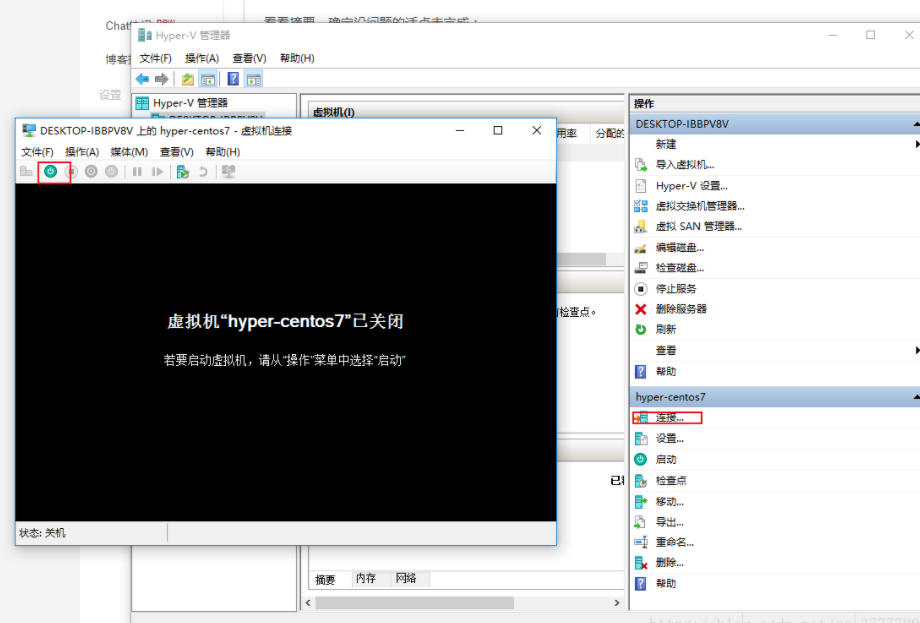
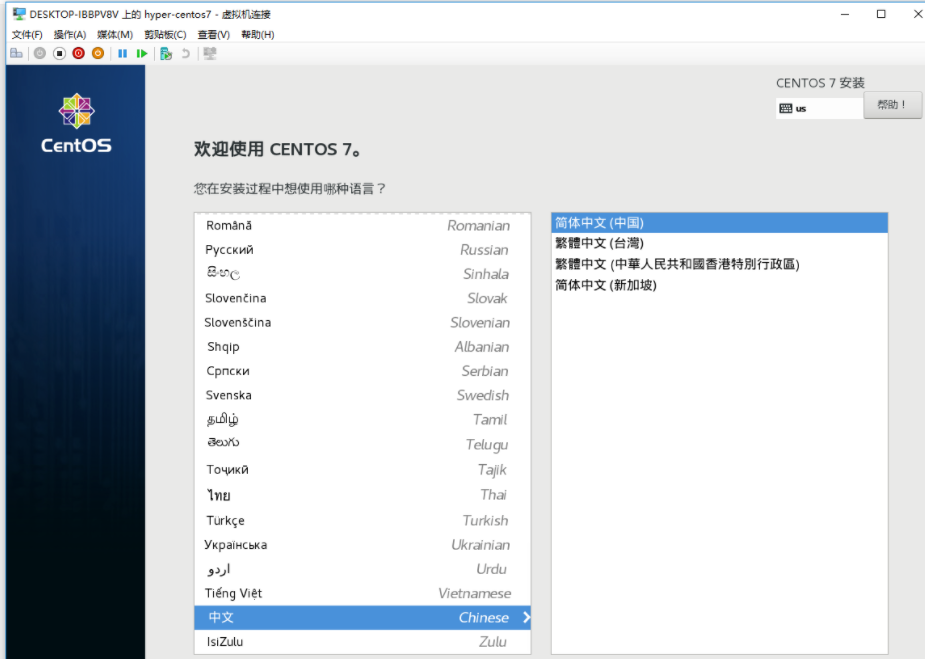
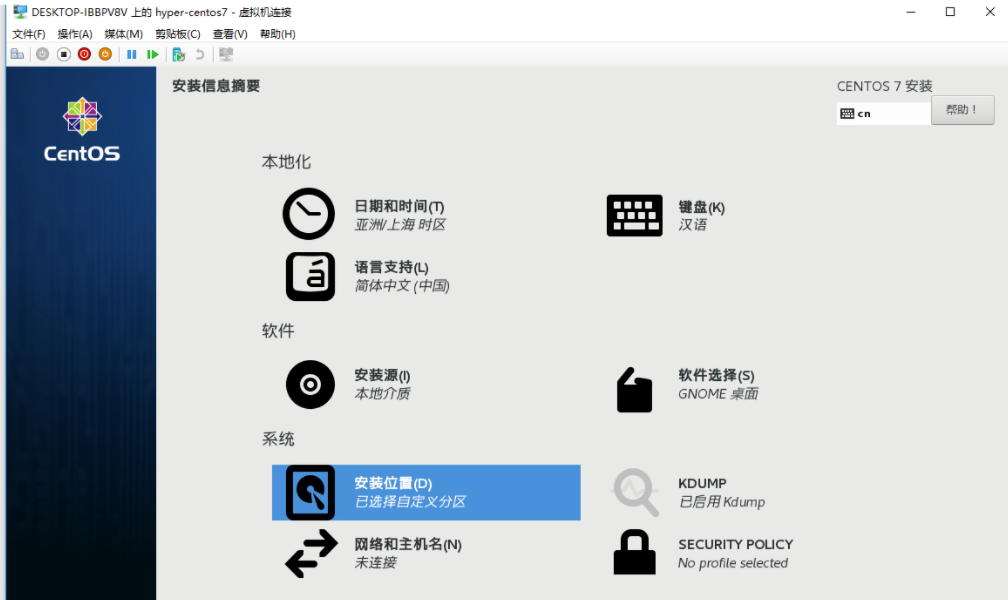
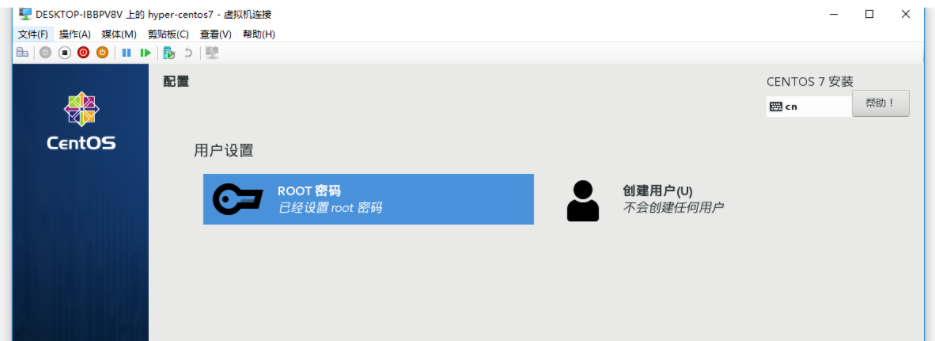
文章评论